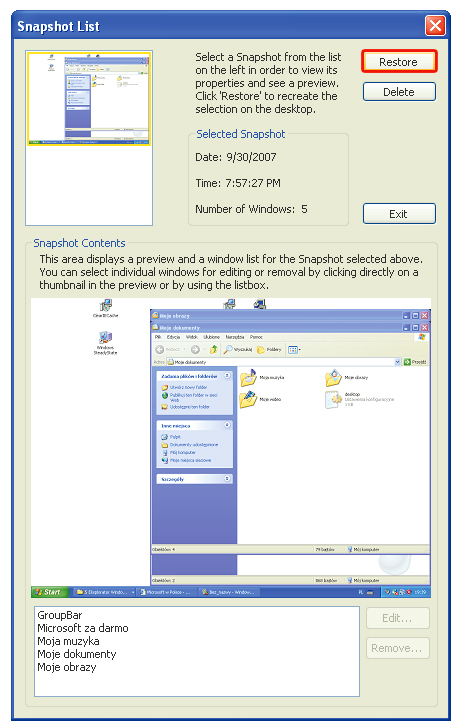Gratisy od Giganta

Kliknij dwukrotnie ikonę GroupBar. Uruchomi się instalator. Kliknij Next. Następnie zaznacz opcję I Agree i kliknij Next jeszcze trzykrotnie, po czym kliknij Close, by zakończyć instalację.


Program nie ma ikony skrótu w menu Start. Aby go uruchomić, przejdź za pomocą Eksploratora Windows do foldera C:\Program Files\Microsoft Research\GroupBar i dwukrotnie kliknij GroupBar.
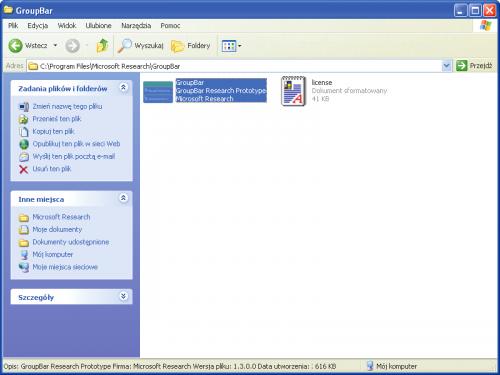

Po lewej stronie okna pojawi się pasek GroupBar, a na nim wyświetlone odpowiedniki przycisków z paska zadań Windows. Na pasku GroupBara możesz, przenosząc myszką, grupować dowolne okna (a właściwie reprezentujące je przyciski). Grupy obiektów są oznaczane zielonym paskiem. Kliknięcie takiego zielonego paska minimalizuje bądź przywraca wszystkie okna należące do danej grupy.
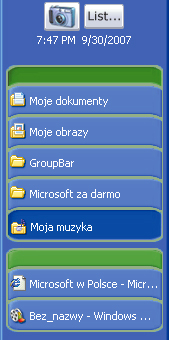

Zaletą GroupBara jest możliwość zapisania ułożonych zestawów zminimalizowanych okien w postaci tzw. snapshota. Aby zapisać daną konfigurację, kliknij ikonę aparatu.
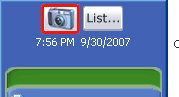

Pojawi się okno Create Snapshot, w którym pod oknem podglądu znajduje się lista elementów, jakie zostaną zapisane do snapshota. W sekcji Available Windows widoczne są elementy, które nie będą zapisane do snapshota. Jeżeli chcesz, by one także zostały uwzględnione, kliknij Add To Snapshot. Klikając Create, tworzysz zapis konfiguracji.
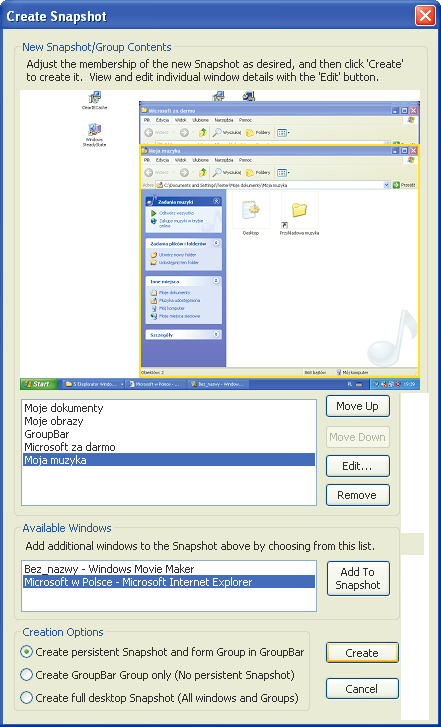

W sekcji Creation Options możesz określić sposób zapisu konfiguracji. Zaznaczając opcję Create persistent Snapshot and from Group in GroupBar, tworzysz zapisaną na stałe konfigurację, w której zapamiętane zostaną ustawienia grup, ale nie pojedynczych okien. Zaznaczając opcję Create GrouBar Group only,zapisujesz tylko ustawienie wybranej w danej chwili grupy, ustawienia pozostałych elementów nie będą zachowane. Zaznaczając opcję Create full desktop Snapshot, zachowujesz wszystkie ustawienia nie tylko GroupBara, ale wszystkich okien i ikon znajdujących się na pulpicie Windows.
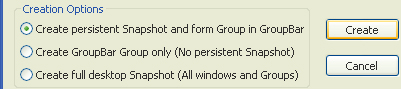

Po ponownym uruchomieniu komputera i GroupBara przywracasz wcześniej zapisaną konfigurację, klikając na pasku GroupBara ikonę List. W górnej części okna Snapshot List zaznacz wcześniej zapisaną konfigurację i kliknij przycisk Restore. Automatycznie otworzą się wszystkie okna zapisane w danej konfiguracji.